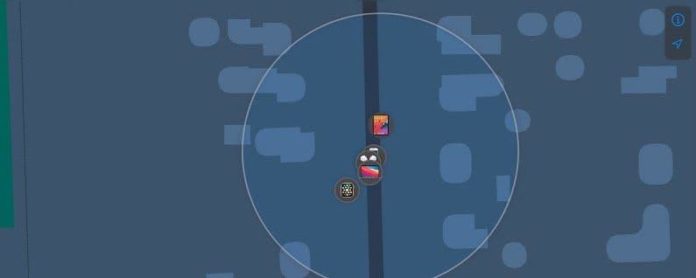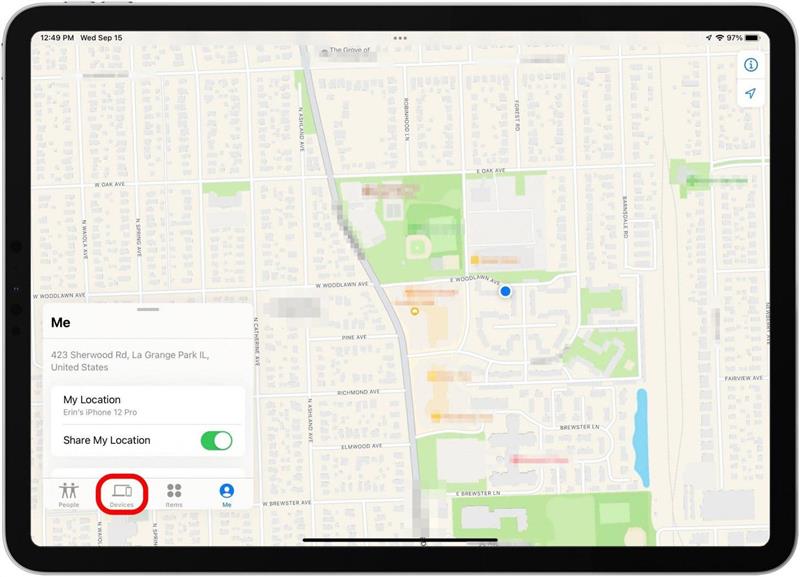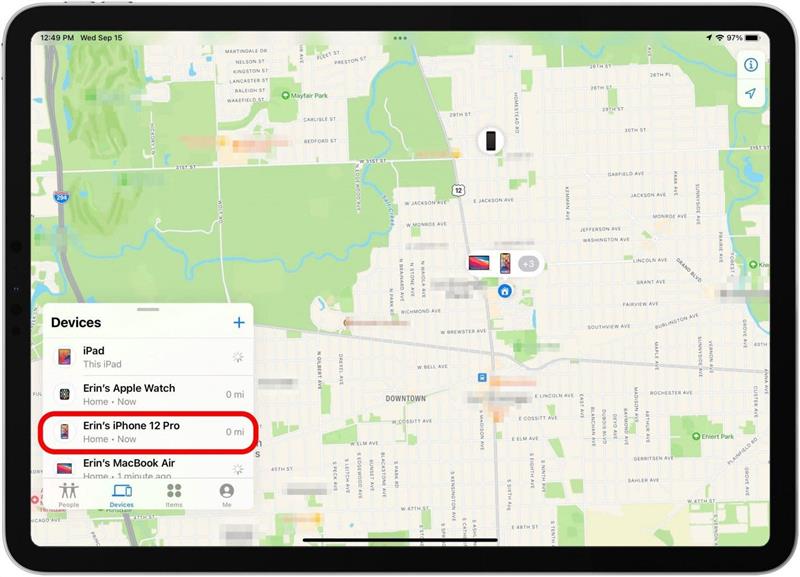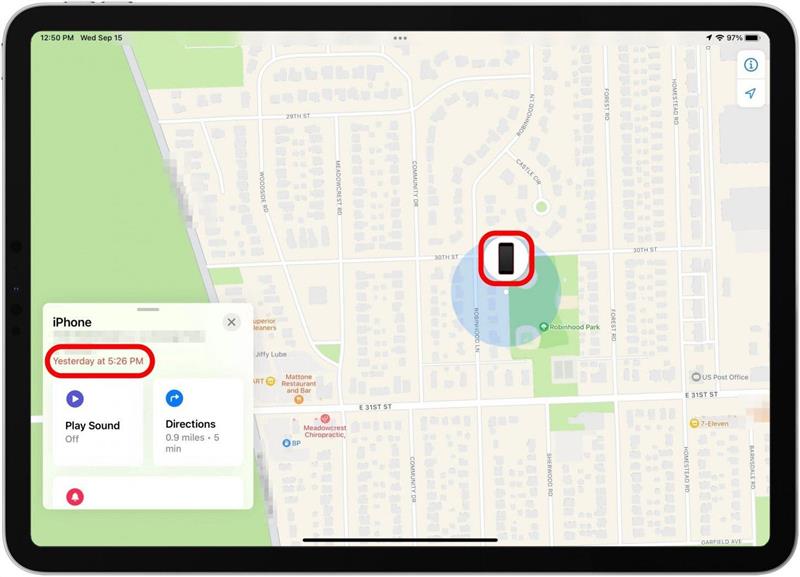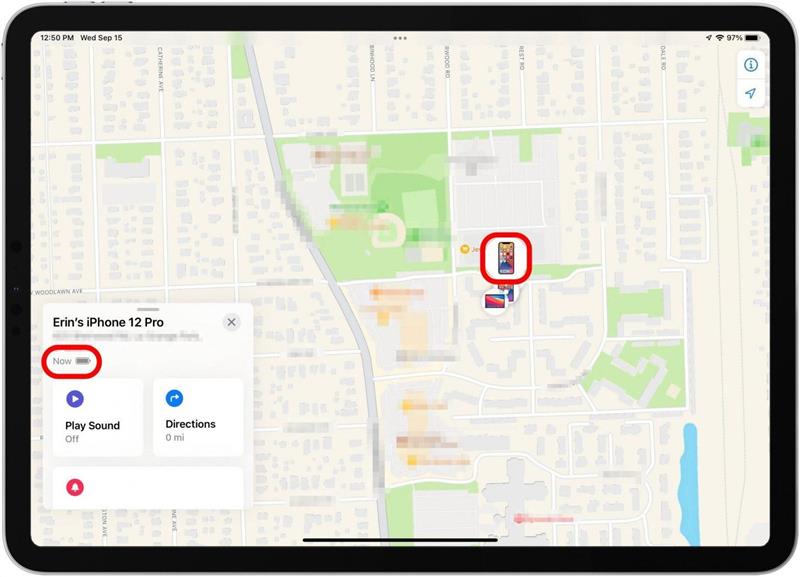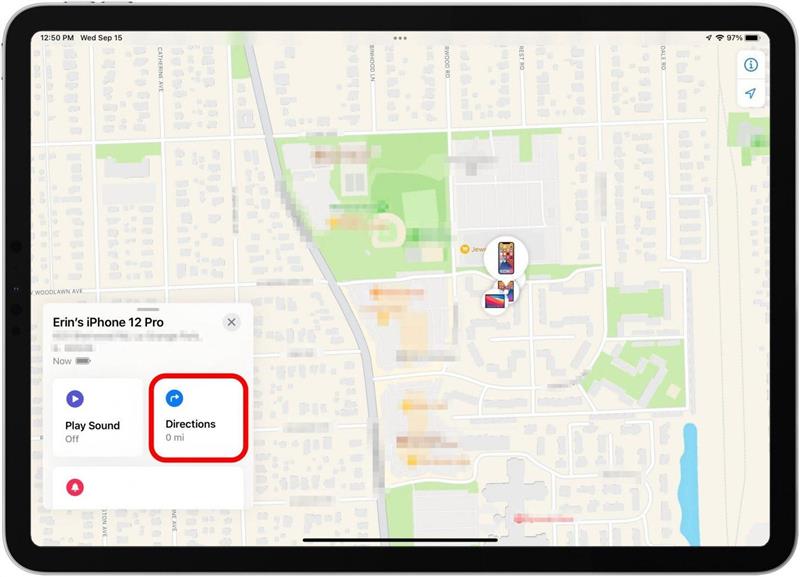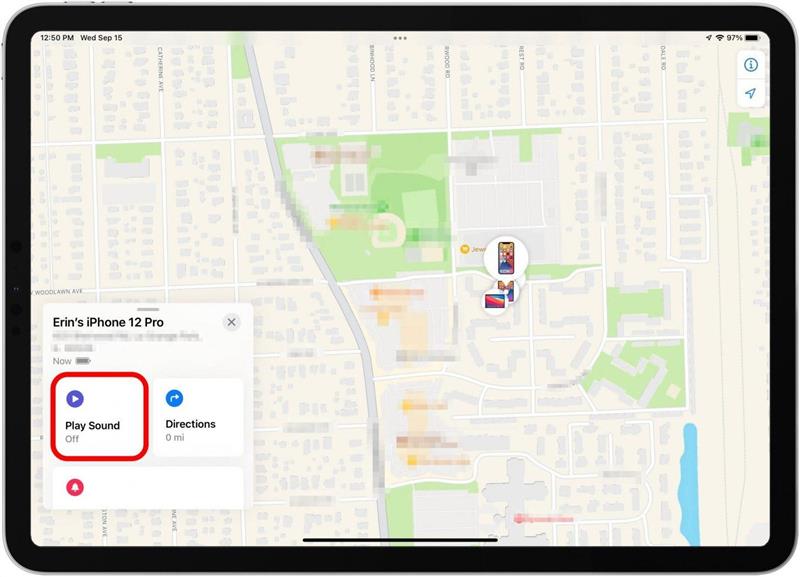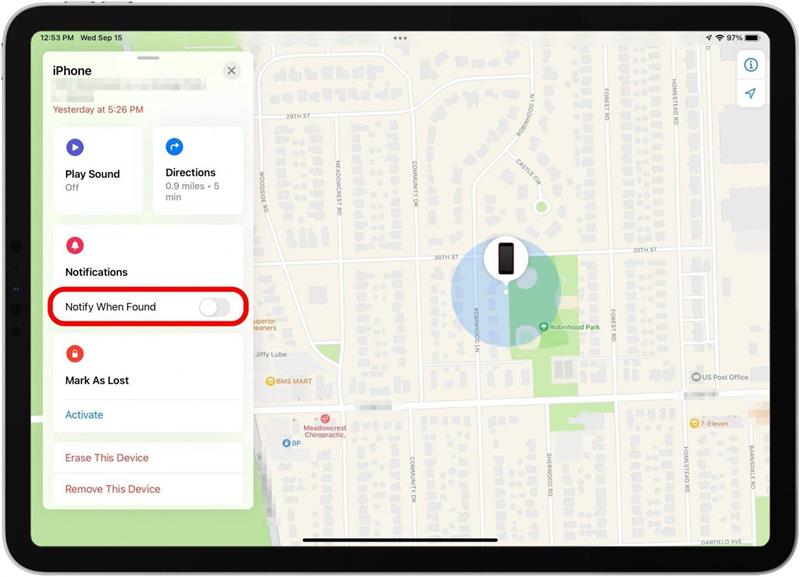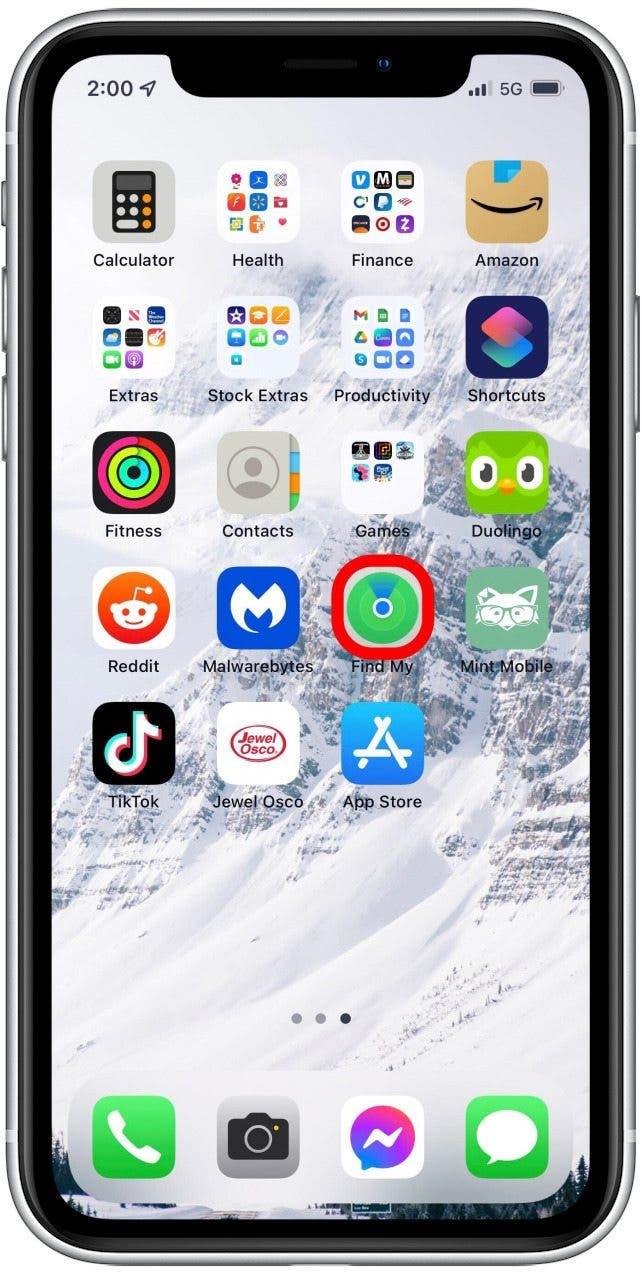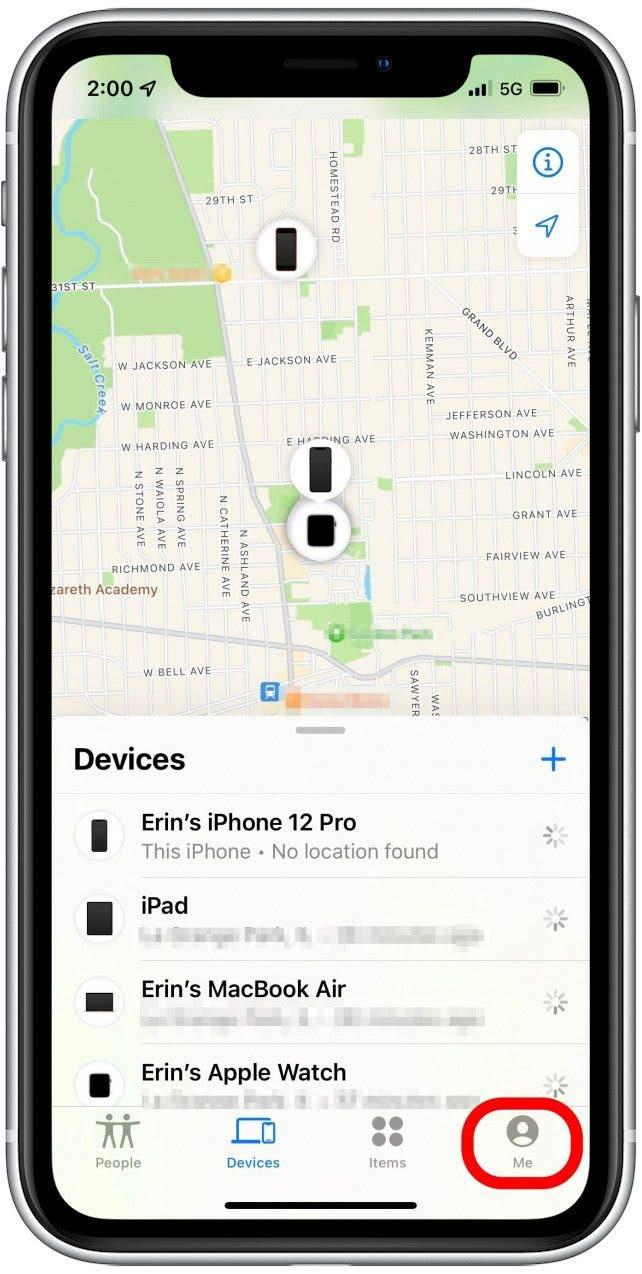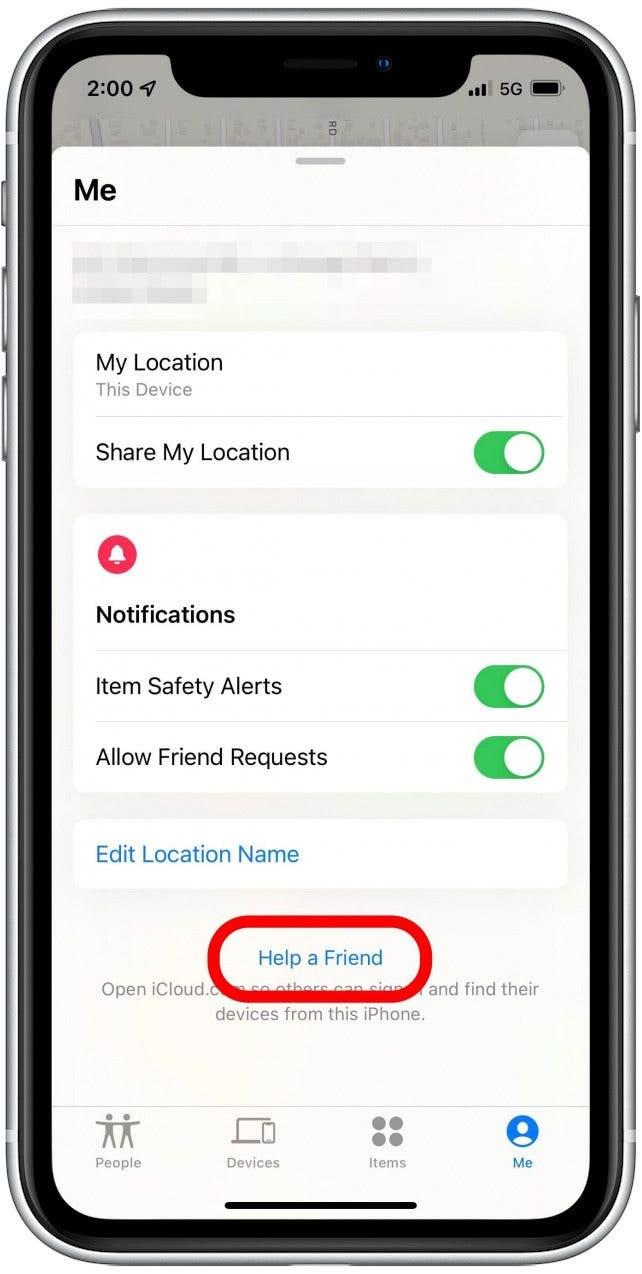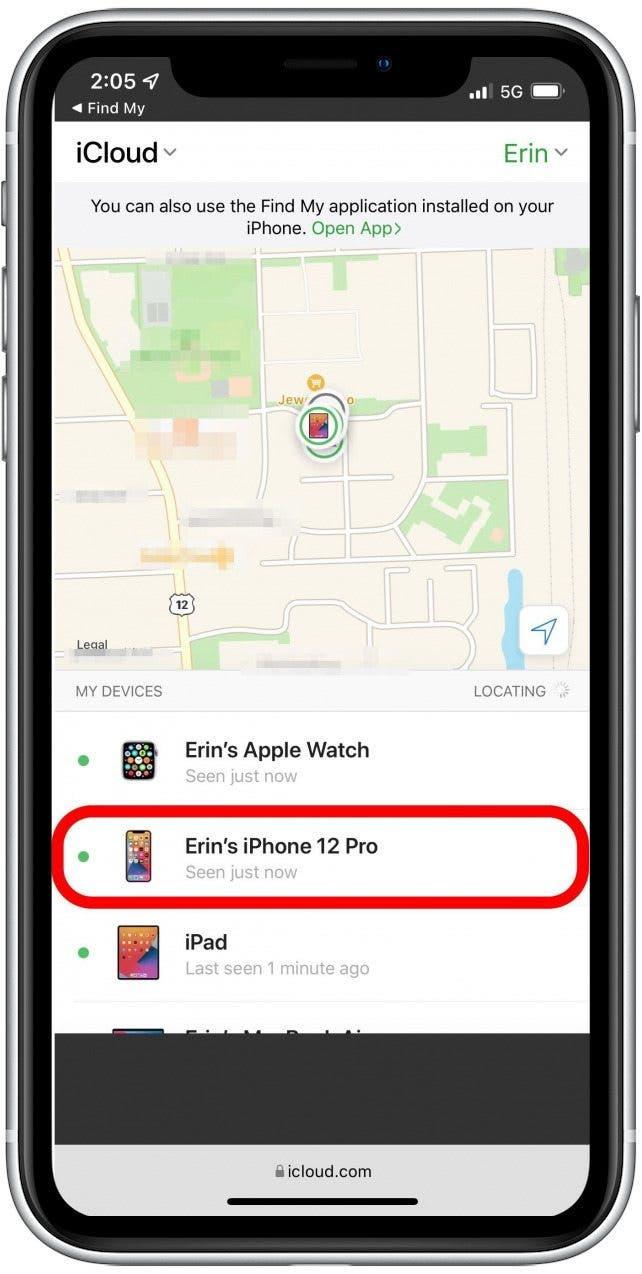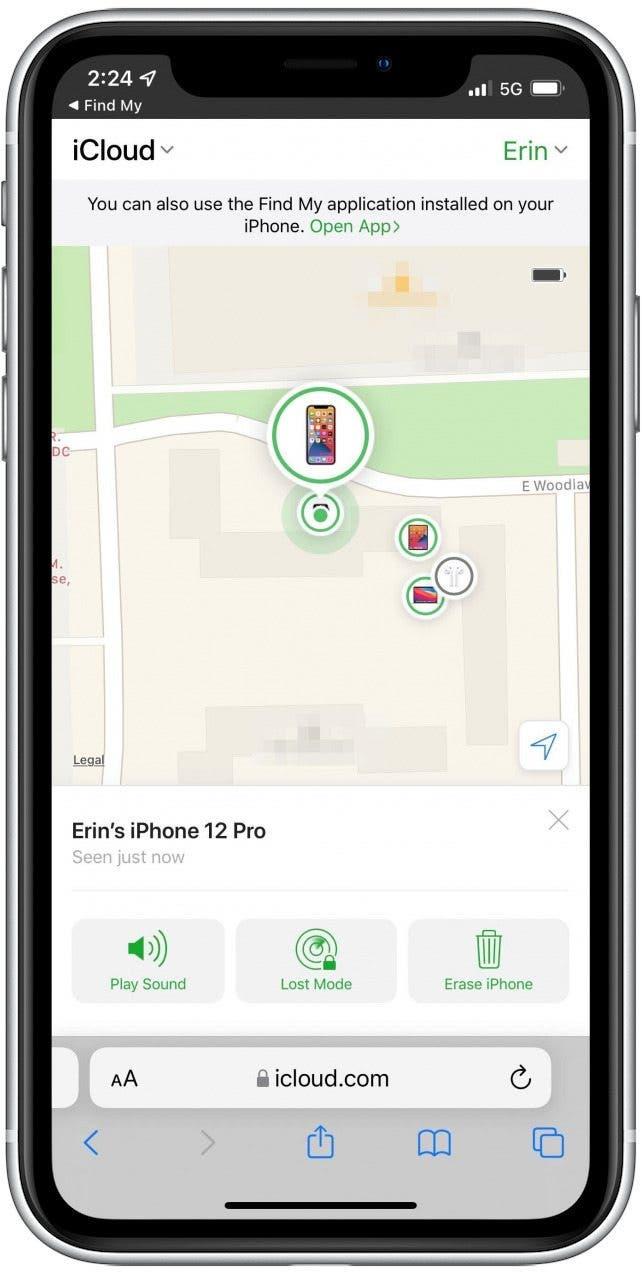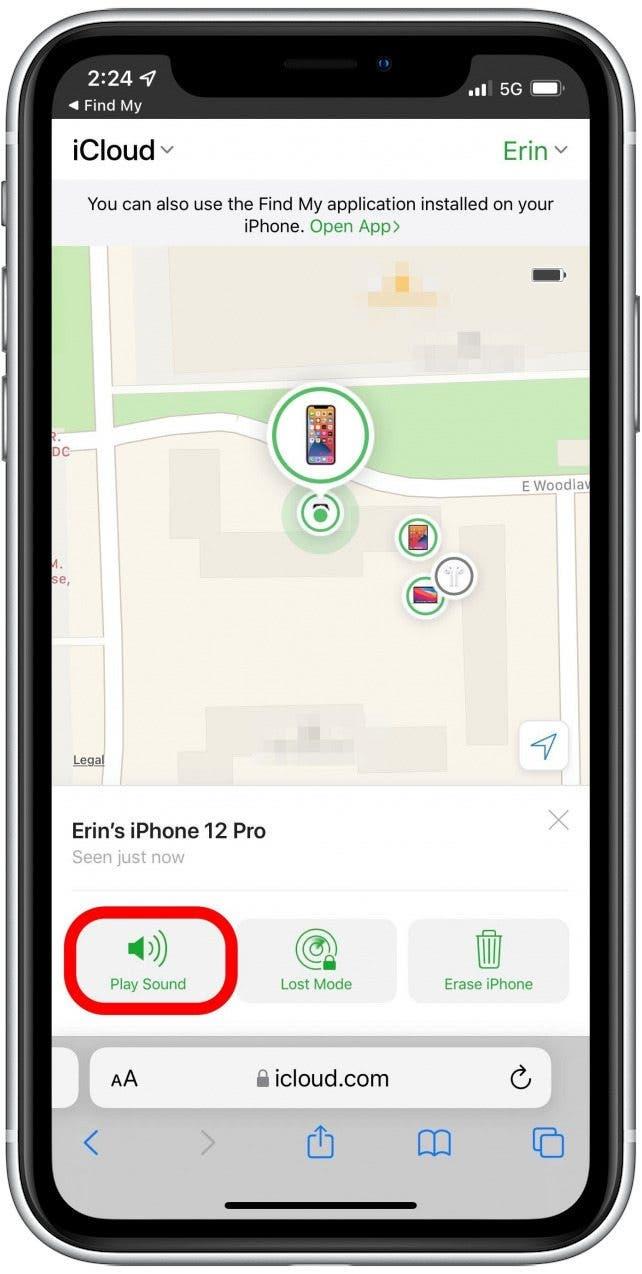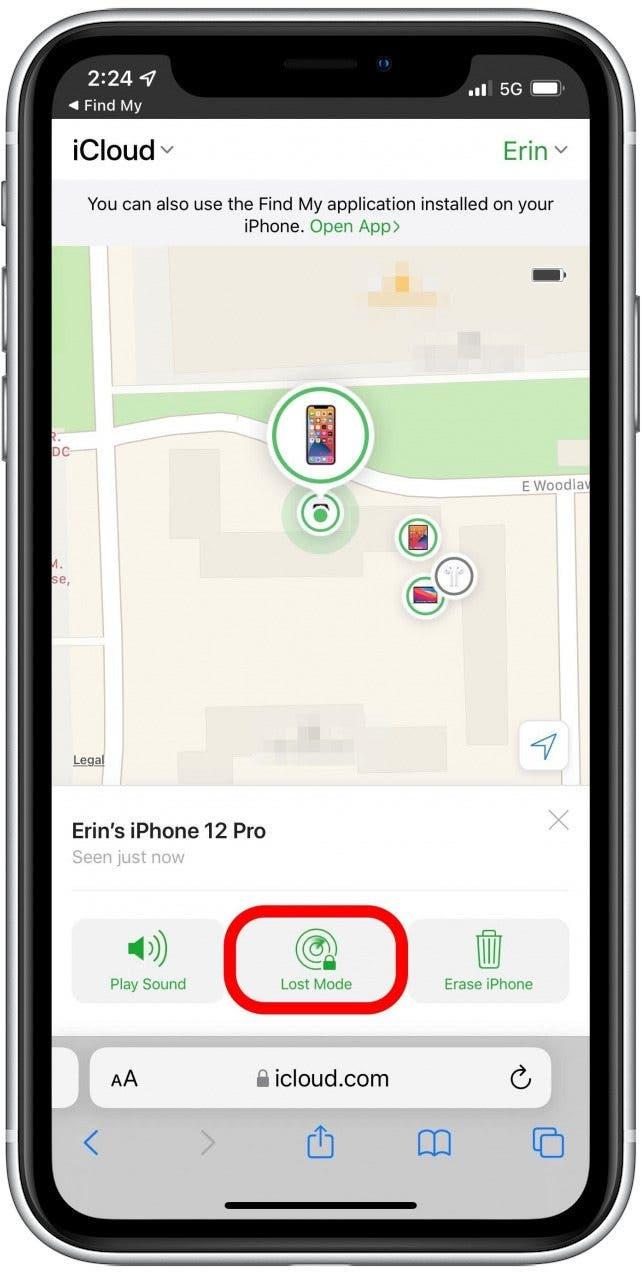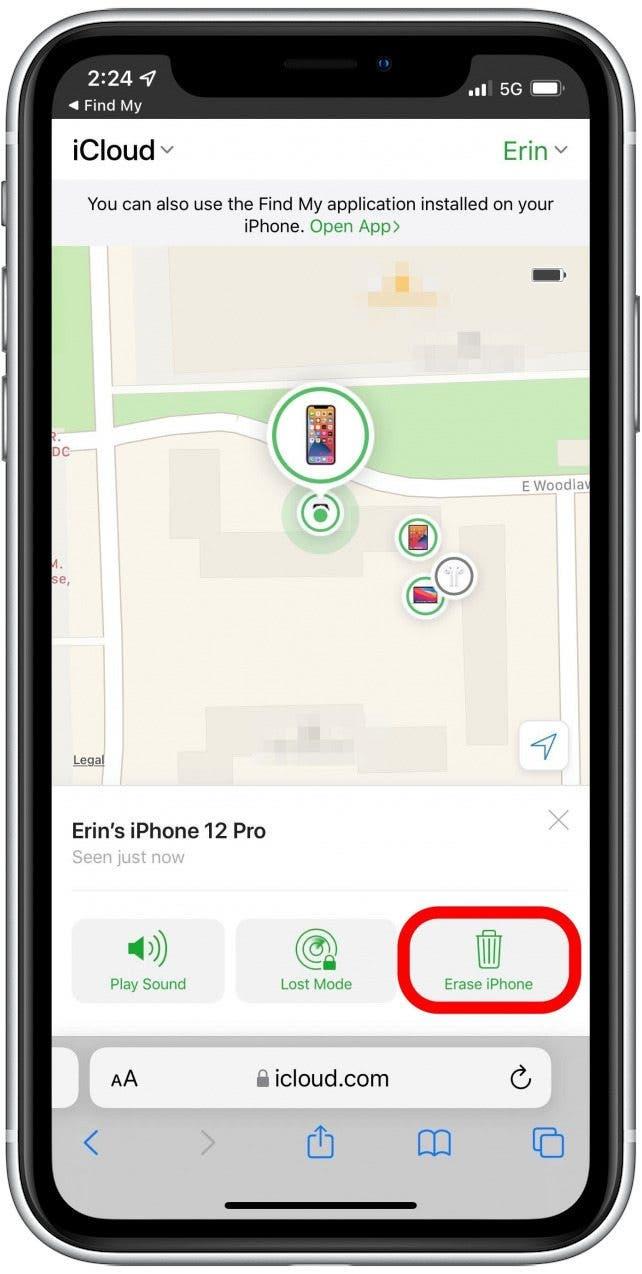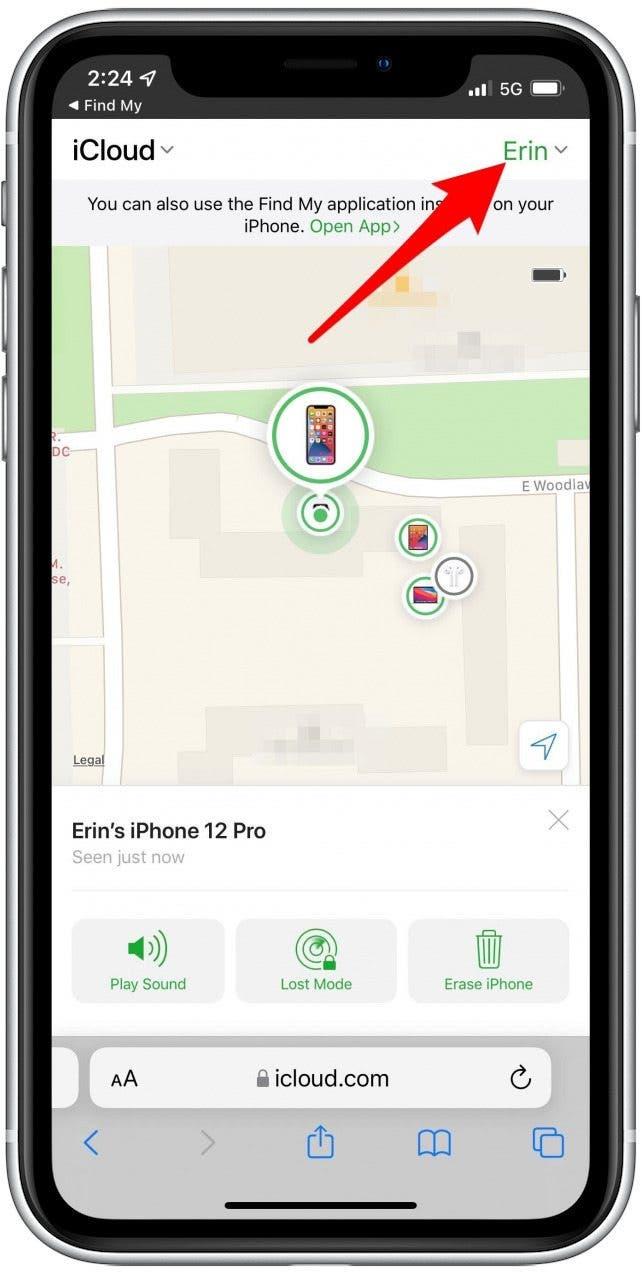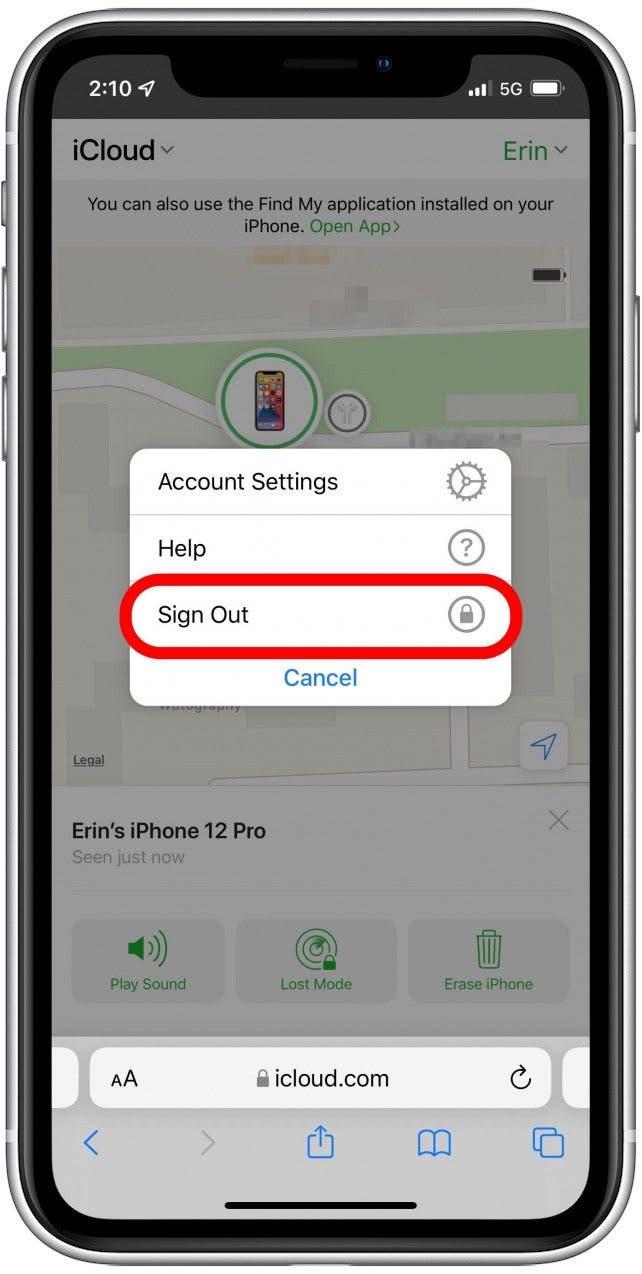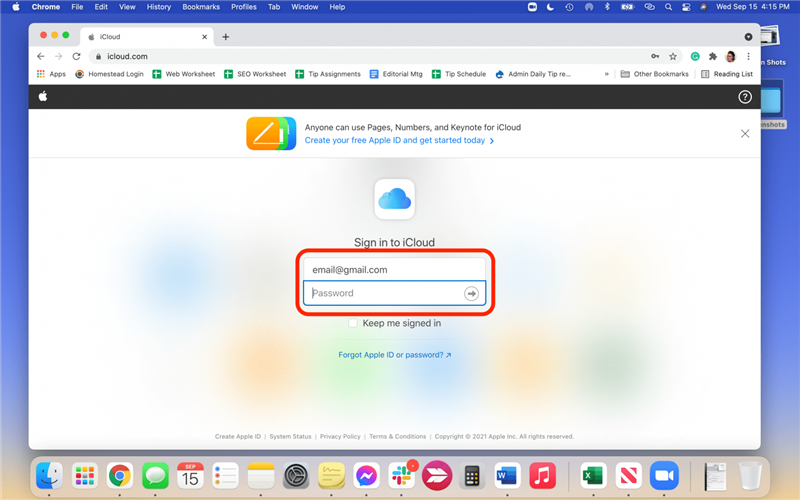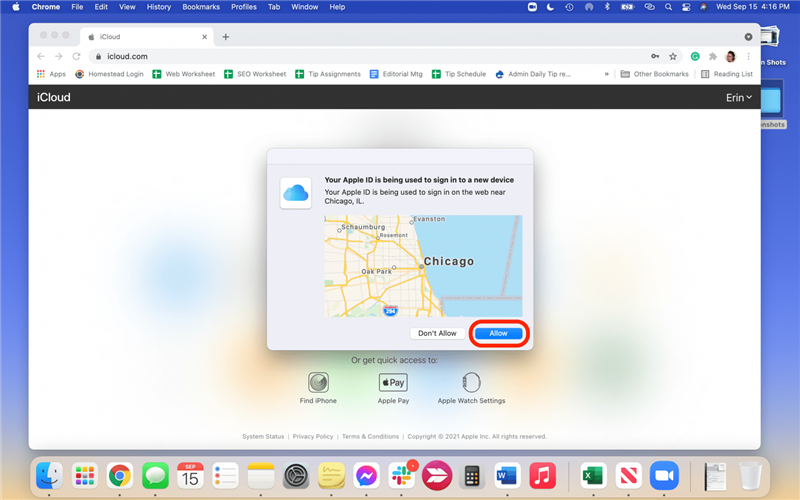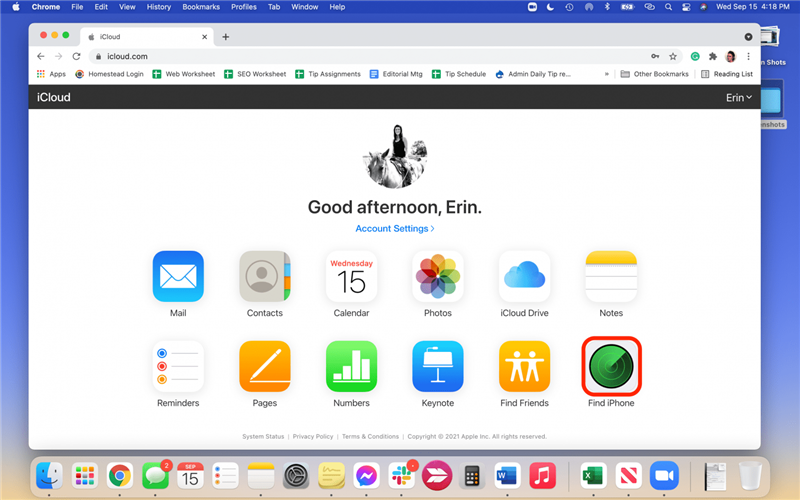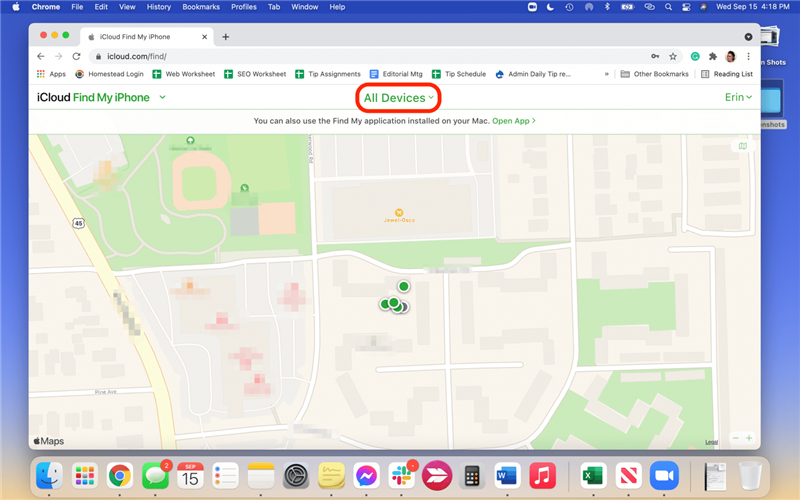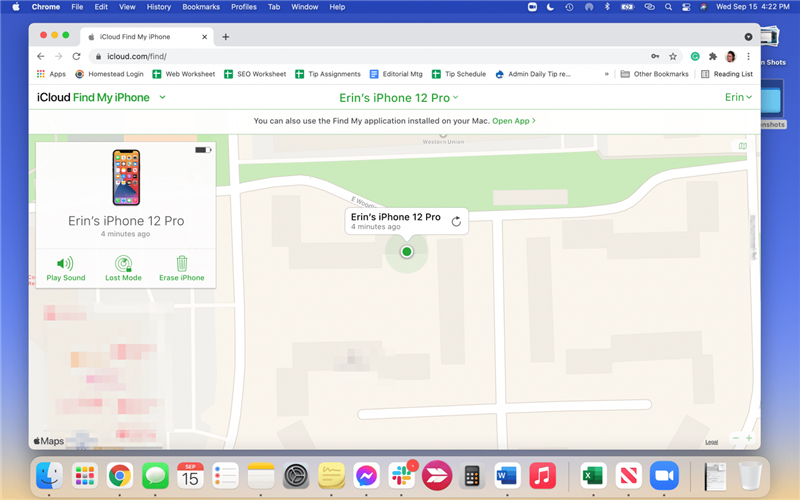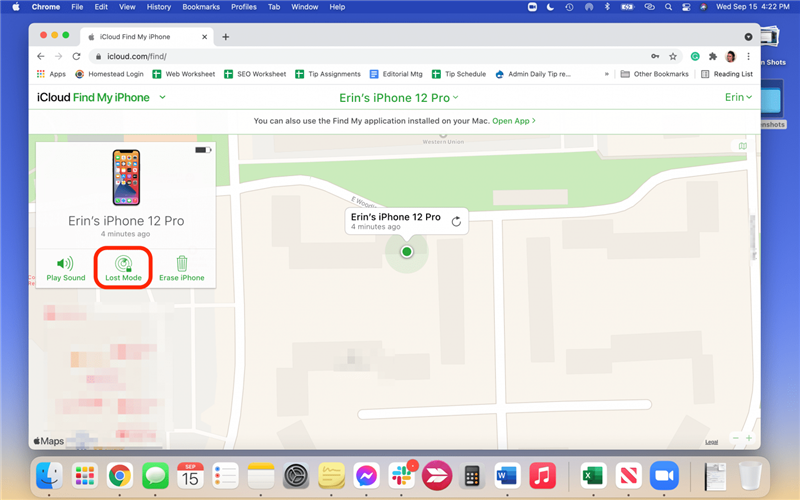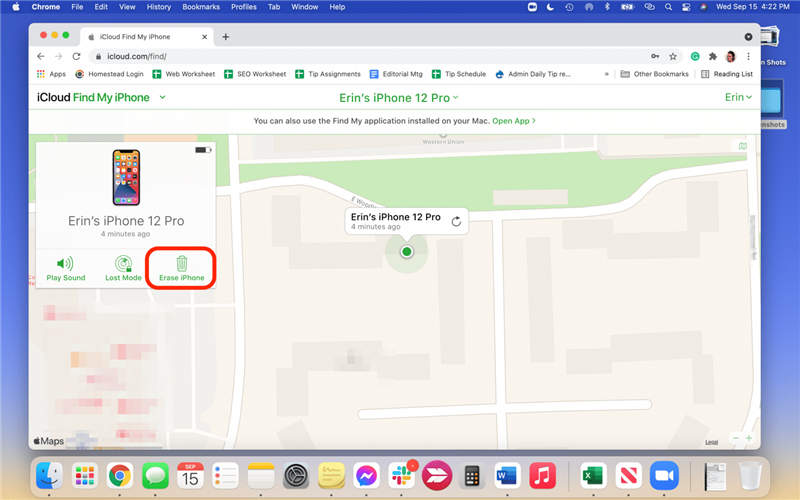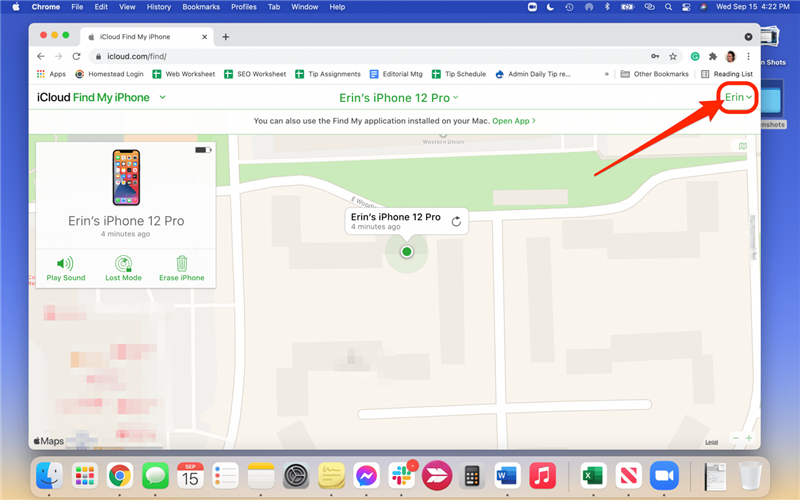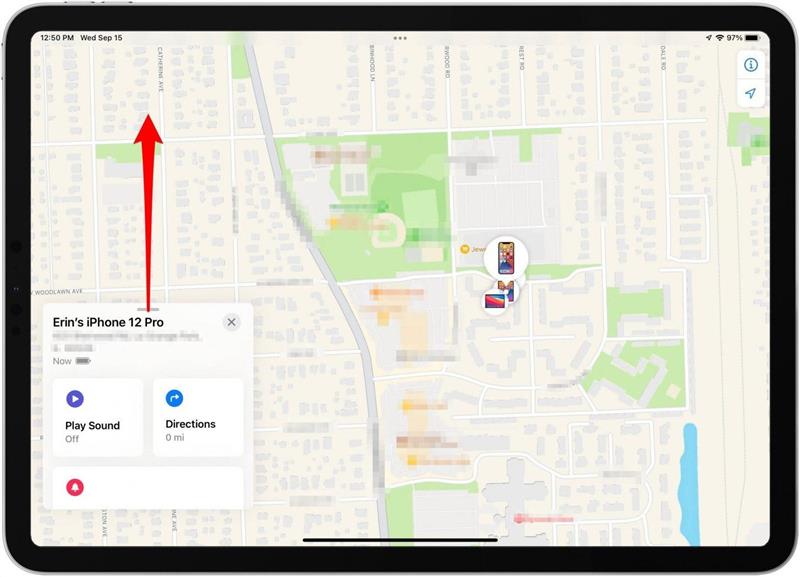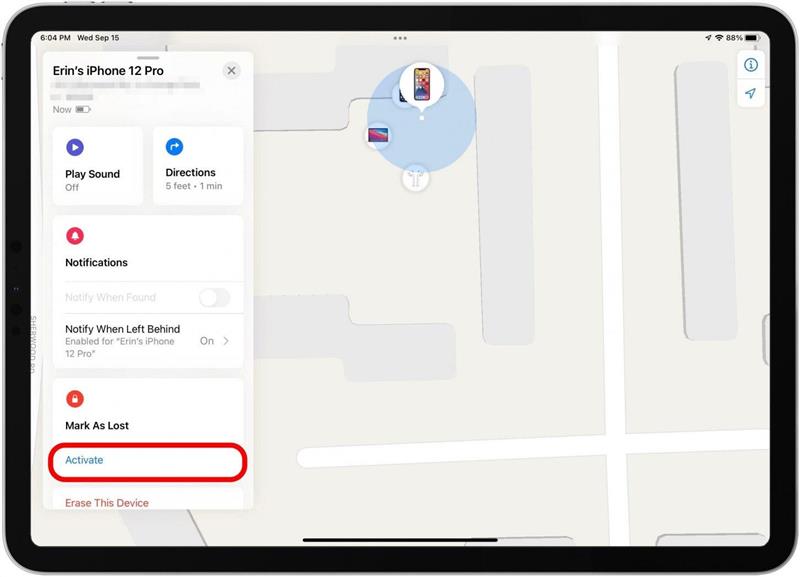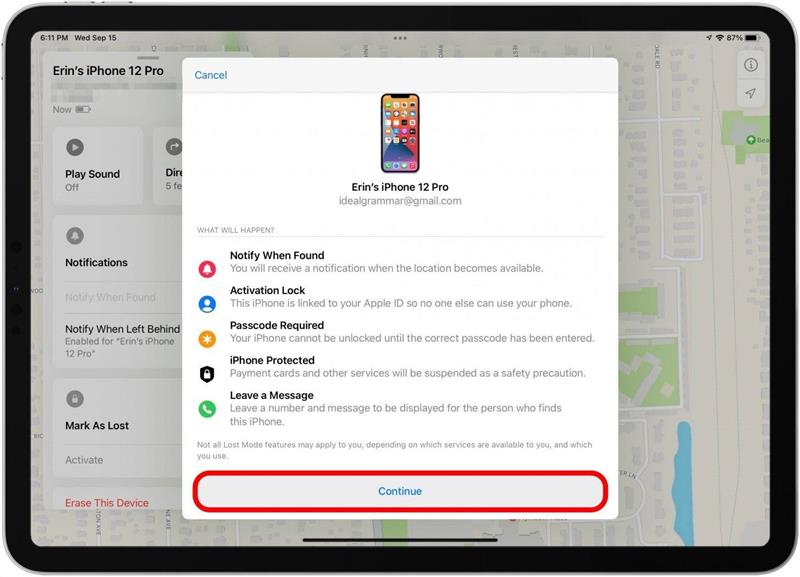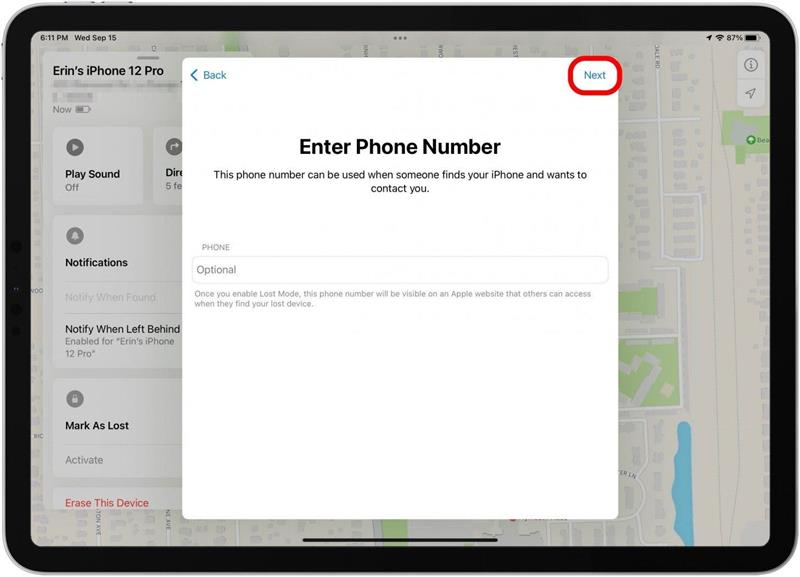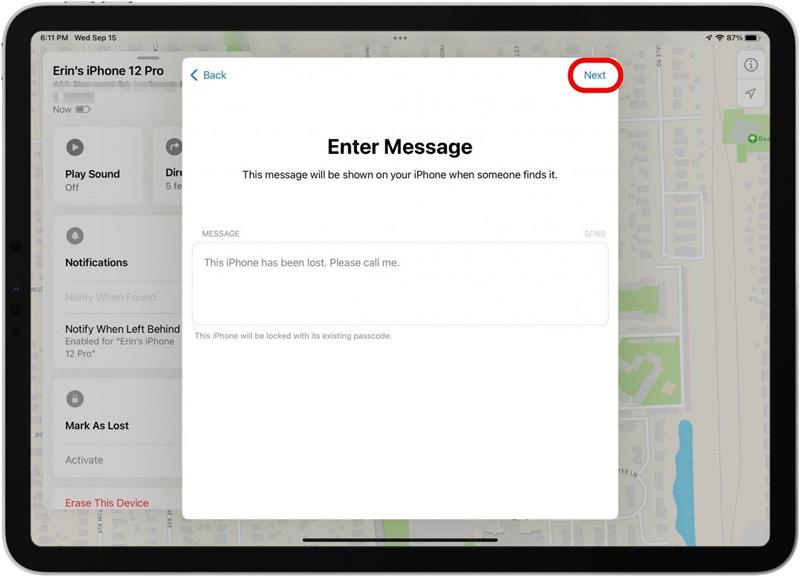„Mi-am pierdut iPhone-ul și este mort. Îl pot urmări?” Când trebuie să-mi găsesc iPhone-ul mort, folosesc funcția Find My iPhone ultima locație cunoscută. Această funcție vă va ajuta să găsiți ultima locație a unui iPhone mort înainte de moartea telefonului, ceea ce duce adesea la recuperarea dispozitivului! Vă vom arăta cele mai bune modalități de a verifica ultima locație a unui iPhone.
Sari la:
- Cum să-ți găsești iPhone-ul când este mort folosind un iPad
- Cum să îmi găsesc iPhone-ul de pe alt iPhone
- Cum să găsiți iPhone pierdut: utilizați iCloud.com/Find
- Ce trebuie să faceți dacă nu vă puteți găsi telefonul și este mort
- Ce se întâmplă dacă nu am activat Găsirea iPhone-ului meu? Cum să găsiți un iPhone pierdut folosind Google Maps
- Găsește iPhone-ul meu funcționează cu dispozitive terță parte?
Cum să găsiți un iPhone offline, mort sau oprit – 6 metode ușoare
Utilizați următoarele metode dacă doriți să aflați cum să găsiți un iPhone pierdut care este oprit sau altfel nu poate fi urmărit în prezent. Este important să rețineți că, dacă bănuiți că iPhone-ul a fost furat, ar trebui să contactați autoritățile locale. Vă rugăm să nu încercați să recuperați singur telefonul furat, ci urmați ghidul nostru pentru ce să faceți dacă iPhone-ul dvs. este pierdut sau furat permanent , deoarece acești pași vor fi diferiți de cei necesari pentru a găsi un telefon pierdut cu funcția Găsește ultima mea locație cunoscută.
Cum să-ți găsești iPhone-ul când este mort Folosind un iPad
În această secțiune vă vom arăta cum să găsiți un iPhone pierdut care este mort folosind aplicația Găsește-mi pe un iPad. Dacă iPhone-ul dvs. este mort, veți fi direcționat către ultimul loc în care iPhone-ul dvs. a fost localizat înainte ca bateria să moară. Dacă iPhone-ul pierdut este offline, dar nu este mort, atunci aplicația Găsește-mi va găsi locația actuală a iPhone-ului pierdut folosind dispozitivele Apple din apropiere. Pentru a găsi iPhone-ul pierdut pe un iPad sau iPhone-ul unui prieten (chiar dacă este mort):
- Deschideți Găsiți aplicația mea pe dispozitivul pe care îl utilizați.

- Atingeți fila Dispozitive .

- Va apărea o hartă cu o listă a dispozitivelor dvs. Găsiți-mă.
- Selectați iPhone-ul dvs. din lista de dispozitive.

- Dacă iPhone-ul pierdut este mort sau oprit, acesta va apărea pe hartă ca un iPhone cu ecran negru și veți vedea text roșu în bara laterală care vă va spune când a fost salvată ultima locație cunoscută pentru iPhone.

- Dacă iPhone-ul dvs. este pornit, acesta va apărea cu un ecran de pornire activ (colorat) și veți vedea o pictogramă a bateriei afișată în bara laterală care arată durata de viață rămasă a bateriei.

- Atingeți Indicații pentru a obține indicații de conducere sau de mers pe jos către locația iPhone-ului pierdut.

- Dacă iPhone-ul este offline, dar nu este mort, puteți atinge Redare sunet pentru a vă ajuta să localizați iPhone-ul atunci când vă apropiați de el.

- Dacă iPhone-ul este mort, puteți să glisați în sus pe bara laterală și să comutați pe Notificare când este găsit pentru a trimite notificări și o actualizare a locației pe iPad-ul dvs. la următoarea pornire a iPhone-ului pierdut.

Cum să-mi găsesc iPhone-ul de pe alt iPhone
Cum îmi pot urmări iPhone-ul dacă este offline sau mort și nu am un iPad de utilizat? În acest caz, prietenii și familia vă pot ajuta să vă găsiți iPhone-ul pierdut, permițându-vă să vă conectați la dispozitivul dvs. de pe iPhone. Când folosiți un alt iPhone legat de ID-ul Apple al altei persoane, nu vă deconectați de la ID-ul lor din Setări; utilizați fila Me din aplicația Găsește-mi pentru a vă conecta de la distanță. Iată cum să utilizați dispozitivul Apple al altcuiva pentru a găsi iPhone-ul pierdut.
- Deschideți Găsește aplicația mea pe iPhone-ul prietenului tău.

- Selectați fila Eu .

- Derulați în jos și atingeți Ajutați un prieten .

- Vi se va cere să vă conectați la iCloud. Dacă vi se solicită să vă conectați utilizând Touch ID sau Face ID, selectați Utilizați ID Apple diferit în partea de jos a notificării pop-up.
- Conectați-vă folosind propriul ID și parola Apple.
- Când vi se solicită să vă salvați parola, selectați Nu acum .
- Pentru a găsi iPhone-ul pierdut, atingeți-l în lista de dispozitive care apare în partea de jos a ecranului.

- Ecranul va afișa un cerc în jurul zonei în care se află iPhone-ul dvs. și va mări, dacă este necesar.

- Acum veți vedea mai multe butoane sub hartă.
- Redă sunetul este la îndemână când te apropii de iPhone-ul pierdut și crezi că ai putea auzi tonul pe care îl redă pentru a te ajuta să îl găsești.

- Modul pierdut va pune iPhone-ul în modul pierdut pentru a vă menține datele în siguranță.

- Ștergeți iPhone ar trebui să fie utilizat numai dacă credeți că iPhone-ul dvs. este pierdut sau furat definitiv și apoi numai după alți pași.

- Utilizați harta pentru a localiza iPhone-ul dacă este în apropiere sau atingeți Indicații pentru a obține indicații Apple Maps pentru locația iPhone-ului pierdut, dacă este mai departe.
- Când ați terminat, atingeți numele dvs. în colțul din dreapta sus al ecranului Găsește-mi aplicația.

- Selectează Deconectează-te pentru a nu rămâne conectat pe iPhone-ul prietenului tău.

Cum să găsiți iPhone pierdut: utilizați iCloud.com/Find
Cei mai mulți oameni care caută cum să găsească un iPhone mort sau altfel offline vor folosi un computer. În timp ce aplicația a fost redenumită pe iPad și iPhone, se numește în continuare Găsește-mi iPhone-ul când te conectezi la iCloud.com folosind computerul sau Mac-ul. Aplicația reală pe un Mac se numește Găsiți-o și o puteți folosi pentru a găsi un iPhone pierdut – baterie moartă sau altfel – așa cum ați face aplicația pe iPhone sau iPad . Dacă trebuie să vă urmăriți iPhone-ul folosind aplicația Find My iPhone de la iCloud.com de pe un laptop sau un browser web desktop, iată cum:
- Deschideți un browser și accesați icloud.com sau deschideți Găsiți aplicația mea pe computer.
- Dacă folosiți iCloud.com pentru a găsi un iPhone pierdut, conectați-vă folosind ID-ul și parola Apple.

- Dacă vi se solicită, faceți clic pe Permite pentru a permite utilizarea iCloud.com pe dispozitivul pe care îl utilizați și completați autorizarea cu doi factori.

- Faceți clic pe pictograma aplicației Găsiți iPhone .

- Selectați Toate dispozitivele din partea de sus și alegeți iPhone-ul lipsă.

- Harta va afișa unde se află iPhone-ul pierdut.

- Dacă vă faceți griji că cineva vă găsește iPhone-ul pierdut și accesează datele acestuia, Modul pierdut va pune telefonul în modul pierdut pentru a vă menține datele în siguranță.

- Ștergeți iPhone trebuie utilizat numai dacă credeți că iPhone-ul dvs. este permanent pierdut sau furat și apoi numai după alți pași.

- Pentru a vă deconecta, faceți clic pe numele dvs. din colțul din dreapta sus, apoi faceți clic pe Deconectați-vă .

Ce trebuie să faceți dacă nu vă puteți găsi telefonul și este mort
Dacă ați încercat acești pași și încă nu găsiți iPhone-ul pierdut, poate doriți să activați iPhone Lost Mode. Vă vom arăta cum, dar mai întâi, ce face Lost Mode?
Când folosiți Găsire pentru a localiza iPhone-ul pierdut, veți vedea o opțiune numită Marcați ca pierdut. Când este activat, Mark As Lost (Mod pierdut) vă va bloca de la distanță dispozitivul și va afișa un mesaj personalizat cu un număr de telefon la care puteți fi contactat în cazul în care cineva vă găsește iPhone-ul pierdut. Apple Pay va fi dezactivat, precum și majoritatea notificărilor. Acest mod activează și serviciile de localizare de la distanță, astfel încât să puteți localiza dispozitivul în aplicația Găsește-mi dacă nu ați reușit încă.
Marcați ca pierdut necesită ca pe iPhone să rămână încă încărcarea bateriei . Dacă iPhone-ul pierdut este mort, puteți activa în continuare Mark As Lost, dar modul se va activa numai atunci când iPhone-ul dvs. se va face backup și se va conecta la Wi-Fi, date celulare sau Bluetooth. Dacă bănuiți că iPhone-ul dvs. are încă baterie, aș recomanda să folosiți Mark As Lost. Puteți face acest lucru prin iCloud.com sau pe un alt dispozitiv, așa cum este demonstrat în pașii de mai jos.
- Deschideți Găsiți aplicația mea pe un dispozitiv disponibil care este conectat la ID-ul dvs. Apple.

- Accesați fila Dispozitive .

- Selectați iPhone-ul pierdut din listă.

- Glisați în sus pe bara laterală pentru a vedea mai multe opțiuni.

- Sub Marcați ca pierdut, selectați Activați .

- Derulați puțin în jos, dacă este necesar, atingeți Continuați .

- Introduceți un număr de telefon la care puteți fi contactat în cazul în care cineva vă găsește iPhone-ul pierdut, apoi atingeți Următorul .

- Introduceți un mesaj de afișat din ecranul de blocare, apoi atingeți Activați .

- Recuperați-vă iPhone-ul pierdut folosind iCloud sau aplicația Găsește-mi pentru a urmări locația telefonului.
- Când ați găsit, deblocați dispozitivul cu codul de acces.
- Atingeți Setări când vi se solicită să vă conectați din nou la ID-ul dvs. Apple pe iPhone-ul recuperat.
Găsește dispozitivul meu offline cu Google Maps
Din păcate, dacă nu ai activat funcția Găsește-mi iPhone-ul, va trebui să recurgi la refacerea pașilor pentru a găsi ultima locație cunoscută a iPhone-ului, dacă nu ai activat istoricul locațiilor pentru Google Maps. Istoricul locațiilor cu hărți Google vă va putea indica ultima locație a iPhone-ului pierdut. Dacă nu sunteți sigur dacă ați activat sau nu istoricul locațiilor, accesați linkul de mai jos. Dacă nu ați făcut-o, vă va oferi o opțiune de activare, ceea ce este o idee bună în cazul în care pierdeți telefonul în viitor.
- Accesați www.google.com/maps/timeline .
- Asigurați-vă că v-ați conectat la contul dvs. Google.
- Selectați data când iPhone-ul dvs. a dispărut.
- Verifică-ți ultima locație și ia-ți telefonul!
Găsirea iPhone-ului meu funcționează cu dispozitive terțe?
Până în prezent, rețeaua Găsește-mi funcționa numai cu dispozitive Apple. Acum, însă, Apple deschide rețeaua Găsește-mi aplicații și dispozitive terțe. Utilizatorii vor putea folosi rețeaua Găsește-mi pentru a localiza dispozitivele terțe cu funcția Găsește rețeaua mea, oferind această resursă utilă mai mult decât doar utilizatorilor de dispozitive Apple. Se așteaptă ca acest lucru să fie disponibil până la sfârșitul anului 2021, dar va fi de latitudinea fiecărei companii să ofere această funcție, deci este posibil să nu fie disponibilă pe fiecare dispozitiv compatibil Bluetooth.